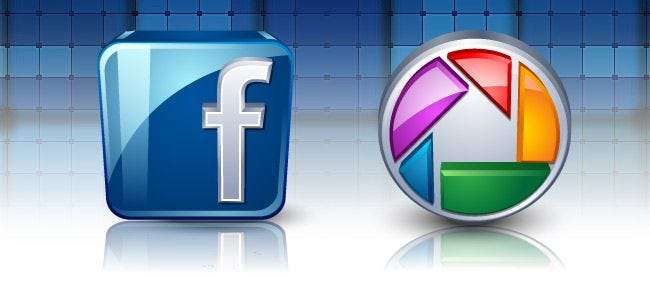
Anda menggunakan Picasa untuk mengelola foto Anda dan sebagian besar berbagi foto dengan teman di Facebook. Bukankah lebih bagus jika mereka bermain bersama? Lanjutkan membaca selagi kami merampingkan alur kerja berbagi Anda sehingga foto-foto diatur, diedit, diberi tag, dan diberi anotasi di Picasa langsung masuk ke Facebook.
Mengapa Saya Ingin Melakukan Ini?
Jika Anda sudah menggunakan pengatur / editor foto gratis dari Google Picasa untuk mengimpor, menyortir, dan mengedit foto digital Anda dan Anda sering berbagi album foto di Facebook, sebenarnya tidak ada alasan yang baik untuk tidak mengikuti tutorial hari ini dan mengintegrasikan dua bersama. Berikut ini beberapa keuntungan mengonfigurasi Picasa untuk mengirim foto langsung ke Facebook:
- Anda dapat dengan mudah mentransfer seluruh album, foto berbintang, atau pilihan lain yang dapat Anda masukkan ke baki foto Picasa dengan cepat ke Facebook.
- Teks Picasa Anda secara otomatis ditransfer ke foto Facebook yang sesuai (dan jika teks tersebut dimasukkan oleh program lain tetapi masih sesuai dengan format XMP, teks tersebut juga akan ikut digunakan).
- Foto Anda secara otomatis diubah ukurannya dan dioptimalkan untuk rasio dan dimensi tampilan gambar asli Facebook.
Alur kerja digital yang baik meminimalkan pekerjaan yang Anda lakukan. Mengintegrasikan Picasa dan Facebook berarti semua penyesuaian, pengeditan, dan penandaan yang sudah Anda lakukan di Picasa hanya dengan satu klik dari Facebook.
TERKAIT: Apa Itu Keseimbangan Putih, dan Bagaimana Pengaruhnya terhadap Foto Anda?
Apa yang Saya Butuhkan?
Untuk tutorial ini, Anda memerlukan hal-hal berikut:
- Salinan Picasa (v. 2.5 atau lebih baru) yang dipasang di komputer Windows.
- Salinan Picasa Uploader .
- Adobe Air 2.6 atau yang lebih baru (dipasang / dimutakhirkan secara otomatis dengan Pengunggah Picasa).
Karena perubahan yang dibuat pada Picasa untuk Mac, plugin Picasa langsung tidak lagi berfungsi dan plugin tidak pernah berfungsi di Linux. Namun , jika Anda menggunakan OS X atau Linux dan masih ingin menyederhanakan pengalaman mengunggah, Anda tidak perlu khawatir. Pengembang plugin Picasa Uploader telah membuat aplikasi desktop berbasis Adobe Air yang berdiri sendiri. Anda tetap dapat mengikuti petunjuk penginstalan di sini, tetapi Anda akan menggunakan apl Pengunggah sebagai portal seret dan lepas alih-alih alat satu-klik-dari Picasa.
Installing Picasa Uploader
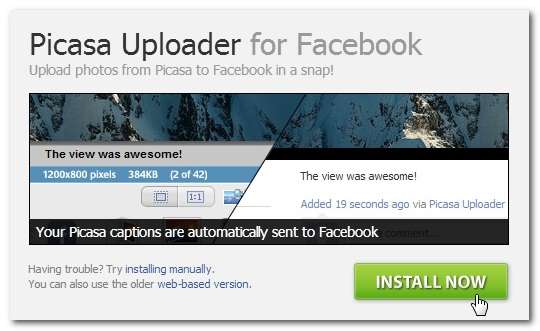
Untuk memulai, kunjungi Picasa Uploader halaman dan klik "Instal Sekarang". Di halaman berikutnya, ini akan meminta Anda untuk menginstal Adobe Air. Meskipun Anda sudah menginstal Adobe Air dan sudah yang terbaru, Anda tetap harus mengkliknya (ini hanya akan memeriksa apakah Anda sudah yang terbaru).
Setelah penginstal mengonfirmasi bahwa Anda menginstal Adobe Air dengan benar dan saat ini, Anda akan diarahkan ke alur penginstalan aplikasi Adobe Air standar, dengan prompt seperti ini:
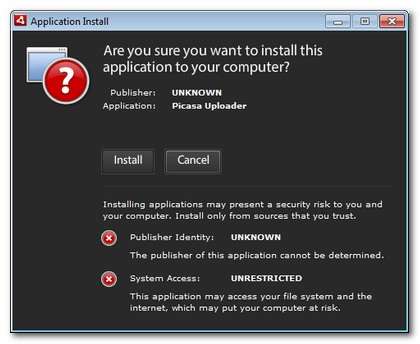
Klik Pasang. Di layar berikutnya, Anda dapat memilih untuk menambahkan pintasan desktop atau tidak (ingat, jika Anda pengguna OS X atau Linux, versi desktop aplikasi adalah cara Anda akan berinteraksi dengannya).
Setelah penginstalan selesai, Anda harus menjalankan aplikasi desktop sekali untuk memulai proses tambahkan ke Picasa. Dari Menu Mulai atau pintasan desktop, luncurkan aplikasi yang baru dipasang "PicasaDesktopUploader":
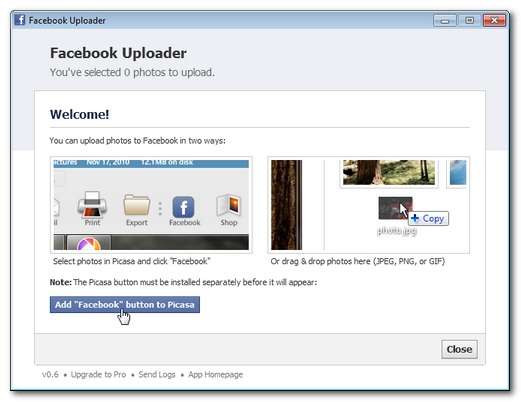
Klik tombol “Tambahkan 'Facebook' ke Picasa”. Browser web default Anda akan diluncurkan dan menampilkan daftar petunjuk sederhana dan meminta Anda untuk mengeklik tombol Tambah lagi setelah Anda membacanya:

Saat Anda mengeklik tombol Tambah, kemungkinan besar Anda akan diminta oleh browser untuk mengonfirmasi bahwa Anda mengizinkan alat berbasis browser untuk berinteraksi dengan aplikasi sistem. Konfirmasikan bahwa tidak apa-apa:
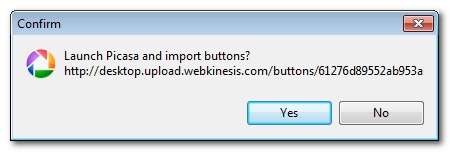
Setelah Picasa diluncurkan, dialog Tombol Konfigurasi akan terbuka secara otomatis. Cari “Facebook” di sebelah kiri kolom “Tombol yang Tersedia” dan pindahkan ke kolom “Tombol Saat Ini” melalui tombol Tambah:

Klik OK. Sekarang, kembali ke antarmuka Picasa utama, Anda akan melihat tombol baru di bilah alat:
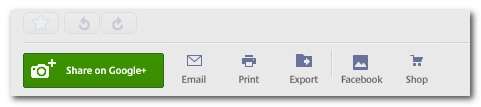
Tidak ada waktu seperti sekarang untuk menguji fungsionalitas baru Picasa-to-Facebook. Silakan pilih beberapa foto untuk diunggah. Kami baru-baru ini membawa musang baru untuk jalan-jalan pertama mereka di sekitar lingkungan, dan jika itu bukan kumpulan foto yang sempurna untuk dibagikan dengan teman Facebook yang tidak menaruh curiga, kami tidak tahu apa itu.
TERKAIT: Cara Memanipulasi Kedalaman Bidang untuk Mengambil Foto yang Lebih Baik
Silakan pilih foto yang ingin Anda kirim, pastikan semuanya ada di baki foto (Anda tidak dapat mengirim seluruh folder dari panel browser file, Anda harus benar-benar memilih folder dan memilih foto di dalamnya untuk menempatkannya. di baki foto).
Klik tombol "Facebook" di toolbar.
catatan: Pada tahap ini, Picasa akan mentransfer antrian baki foto ke aplikasi desktop PicasaUploader. Bagi pengguna OS X dan Linux yang masih mengikuti dan ingin tahu tentang aplikasi desktop, di sinilah kedua alur kerja bergabung kembali – satu-satunya perbedaan adalah pengguna Windows mendapatkan kemudahan mengirim foto langsung dari Picasa alih-alih menyeret dan melepaskannya dari direktori sumber mereka.
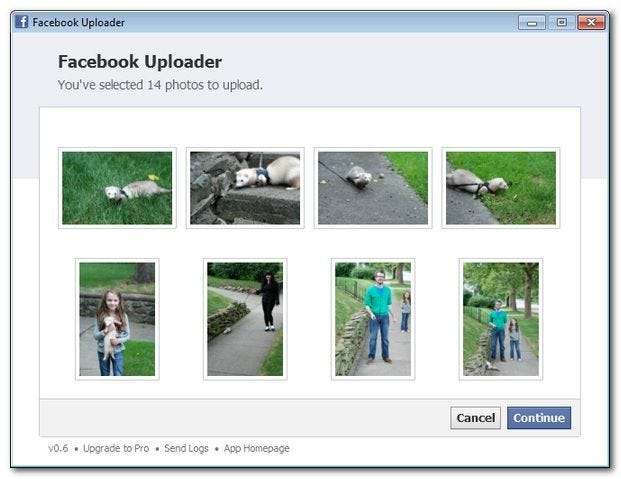
Klik Lanjutkan.
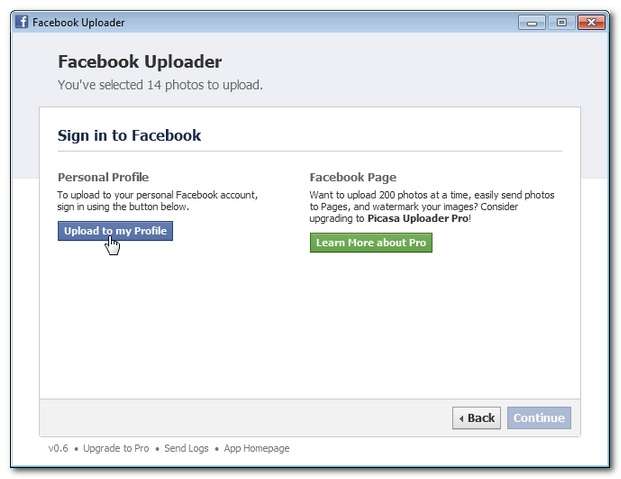
Karena kami menggunakan ini untuk mengunggah sekumpulan kecil foto (kurang dari 70 sekaligus, batas versi pribadi) ke profil pribadi kami, kami sangat senang dengan versi dasar aplikasi. Jika Anda mengelola halaman Facebook perusahaan atau organisasi dan Anda ingin dapat mengupload hingga 200 foto sekaligus ke Halaman Facebook (sebagai lawan Profil), dan untuk secara otomatis memberi cap gambar dengan watermark, Anda dapat tingkatkan ke Picasa Uploader Pro seharga $ 4,99 .
Klik "Unggah ke Profil saya" dan kemudian login dengan kredensial Facebook Anda di halaman berikutnya. Setelah Anda masuk, Anda akan disajikan dengan menu opsi album:
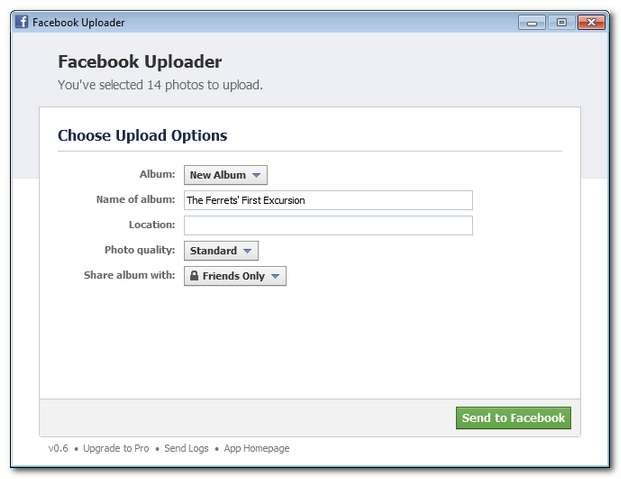
Anda dapat membuat album baru atau menambahkan ke album yang sudah ada. Anda juga dapat menambahkan lokasi, memilih kualitas foto (resolusi standar atau tinggi) dan mengatur pengaturan privasi (biasa seperti Teman, Teman dari Teman, Umum, dll.).
Setelah Anda mengklik "Kirim ke Facebook", browser web default Anda akan terbuka dan menampilkan penghitung / meter pengunggahan kecil. Setelah file selesai ditransfer ke Facebook, Anda akan diarahkan ke album Facebook sebenarnya yang dibuat oleh Pengunggah Picasa.
TERKAIT: Cara Mengonversi Foto Berwarna Anda ke Cetakan Hitam Putih yang Memukau
Secara default, Facebook tidak secara otomatis menyetujui foto yang diunggah oleh aplikasi pihak ketiga, jadi Anda perlu melihat ke dalam album baru dan menyetujui foto tersebut. Jika mau, Anda dapat membiarkan setelan ini apa adanya dan selalu diwajibkan untuk menyetujui foto Anda (perlindungan yang bagus agar tidak mengupload foto secara tidak sengaja yang tidak ingin Anda bagikan bersama dengan upload yang dimaksud). Jika Anda ingin memotong langkah itu dari alur kerja dan membuat Facebook secara otomatis menerima foto yang diunggah oleh Pengunggah Picasa, Anda dapat mengikuti tautan ini dan memberi otorisasi kepada pengunggah untuk mem-posting gambar tanpa persetujuan langsung Anda.
Jadi seberapa baik kerjanya? Setelah menambahkan teks ke album umum dan menyetujui unggahan, inilah albumnya (lengkap dengan teks Picasa yang diimpor):
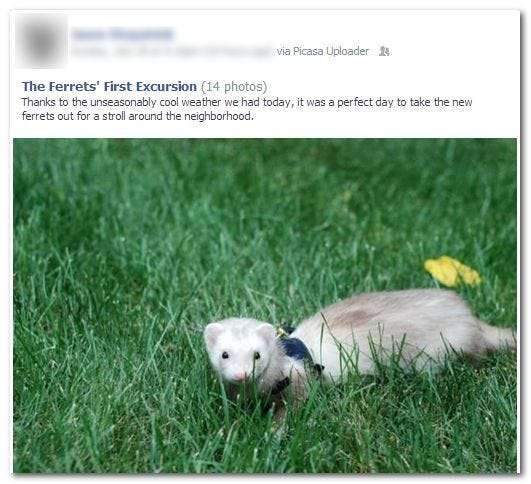
Keberhasilan! Pengunggah bekerja dengan sempurna; kami sangat senang memiliki integrasi Facebook-ke-Picasa yang berjalan mulus.
Punya teknik, trik, atau alat fotografi yang Anda ingin kami jelajahi dengan tutorial? Bergabunglah dengan diskusi di bawah ini dan beri tahu kami.






